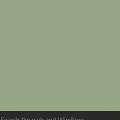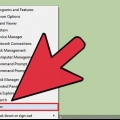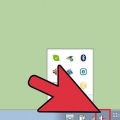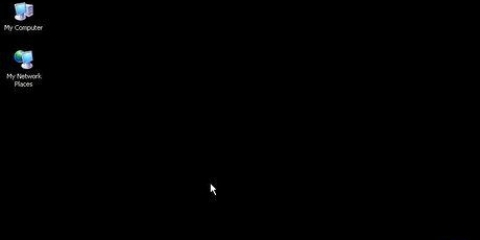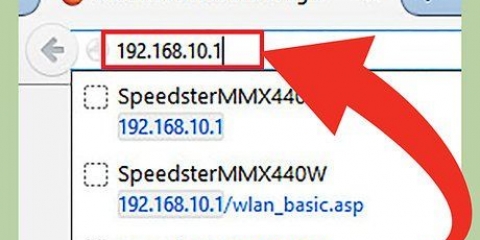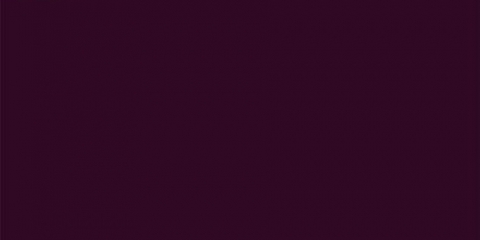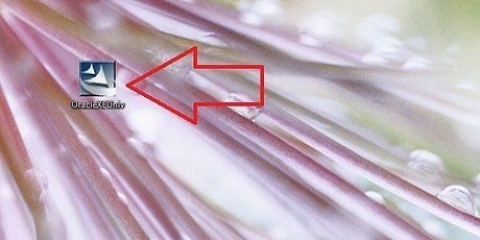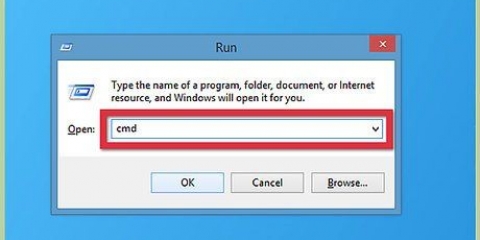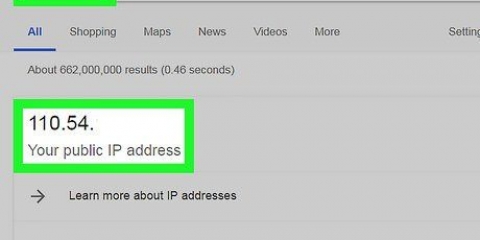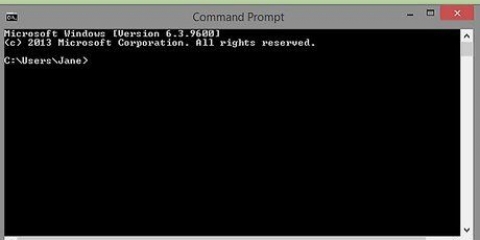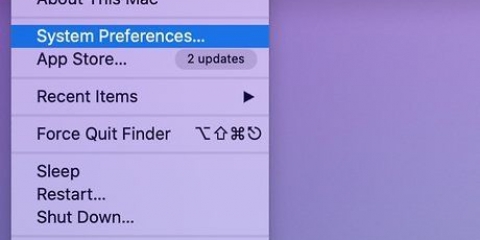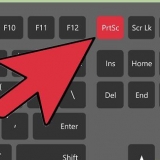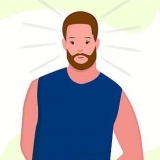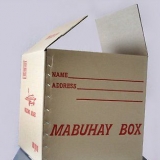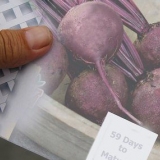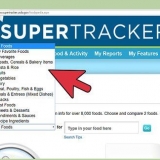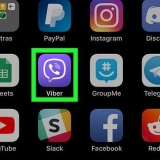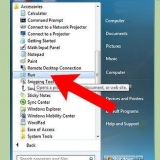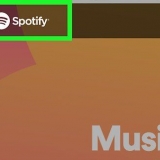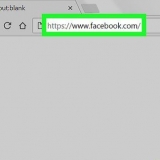Met Windows 7 kan jy stap 3 doen ("ipconfig/vrystelling") om oor te slaan. Om gedetailleerde inligting oor jou TCP/IP-instellings te sien, tik ipconfig /all.
Hernu jou ip-adres op 'n windows-rekenaar
Inhoud
Wil jy jou IP-adres hernu? In hierdie artikel kan jy lees hoe om dit op `n rekenaar met Windows XP te doen.
Trappe

1. Maak die opdragprompt-venster oop. Hier is hoe om daar te kom: Begin > Alle programme > lessenaar bykomstighede > Opdragprompt. Nog `n manier om daar te kom: Begin > Hardloop, tik "cmd" in die tekskassie en klik OK.
2. Tik in die opdragpromptvenster "ipconfig" en druk enter (sonder aanhalingstekens). Nou kan jy jou huidige IP-adres sien.
3. Tik in die opdragpromptvenster "ipconfig /vrystelling" en druk enter (sonder aanhalingstekens). Daar moet `n spasie tussen ipconfig en die skuinsstreep wees.
4. Tik in die opdragpromptvenster "ipconfig /hernu" en druk enter (sonder aanhalingstekens). Die stelsel wys `n nuwe IP-adres. Om dit na te gaan, tik weer "ipconfig" en druk enter.
5. Klik op die X in die regter boonste hoek van die venster om die opdragprompt-venster toe te maak. Of tik "uitgang" en druk enter. Klaar!
Wenke
Waarskuwings
- As jou IP-adres met 169 begin.254 jy is nie aan die internet gekoppel nie. Windows verskaf outomaties hierdie adres as dit nie aan `n DHCP-bediener koppel nie.
- As jy `n intekening met `n vaste IP-adres het, sal dit nie werk nie. Jy sal dan altyd dieselfde IP-adres toegewys word.
Artikels oor die onderwerp "Hernu jou ip-adres op 'n windows-rekenaar"
Оцените, пожалуйста статью
Soortgelyk
Gewilde